Eclipse Build 후 Chrome 자동 새로고침
1. 명령어로 프로그램을 실행 할 수 있는 유틸이 필요합니다.
http://www.nirsoft.net/utils/nircmd.html 에 접속 후 다운로드 합니다.
Download NirCmd 또는 Download NirCmd 64-bit를 클릭합니다.
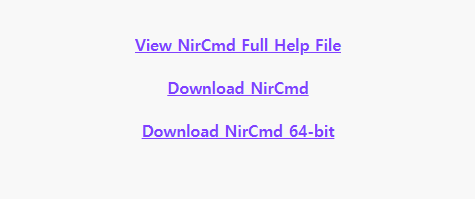
2. 적당한 경로에 압축 해제 후 nircmd.exe 를 실행하여 Copy to Windows Directory를 클릭합니다.
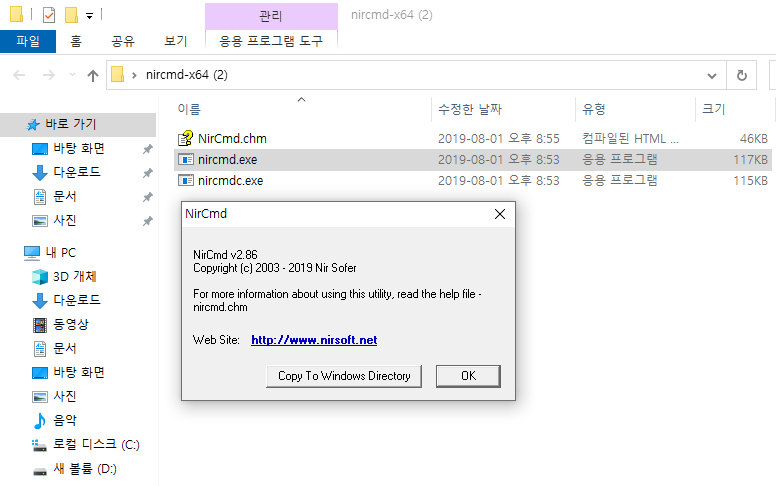
3. Eclipse의 프로젝트에 reload.bat 파일을 생성합니다.
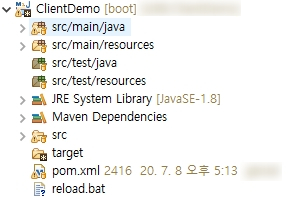
ECHO Off
REM reload.bat
nircmd.exe win activate ititle "chrome"
nircmd.exe win max ititle "chrome"
nircmd.exe sendkey f5 press
4. Eclipse의 프로젝트 우클릭 -> Properties -> Builders -> New 클릭 합니다.
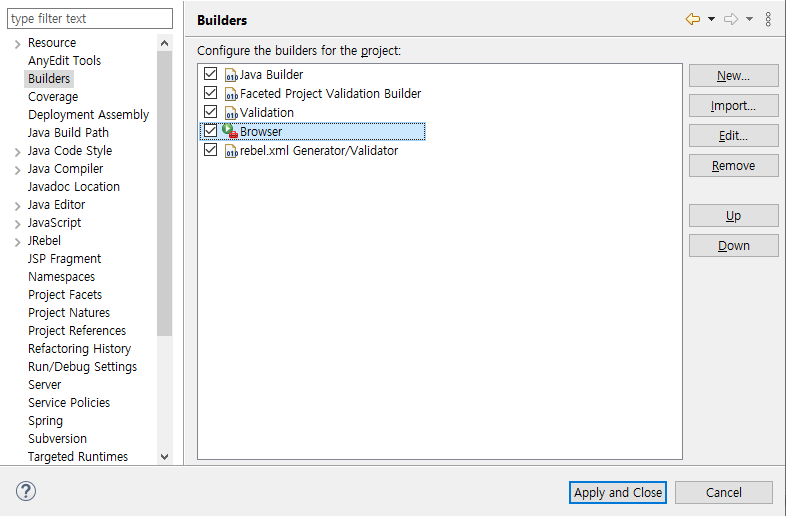
5. Program을 선택 후 OK를 클릭합니다.
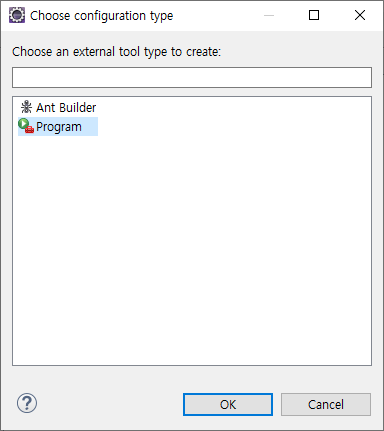
6. 적당한 Name을 지정해준 뒤 Browse Workspace를 클릭하여 좀전에 생성한 reload.bat를 선택합니다.
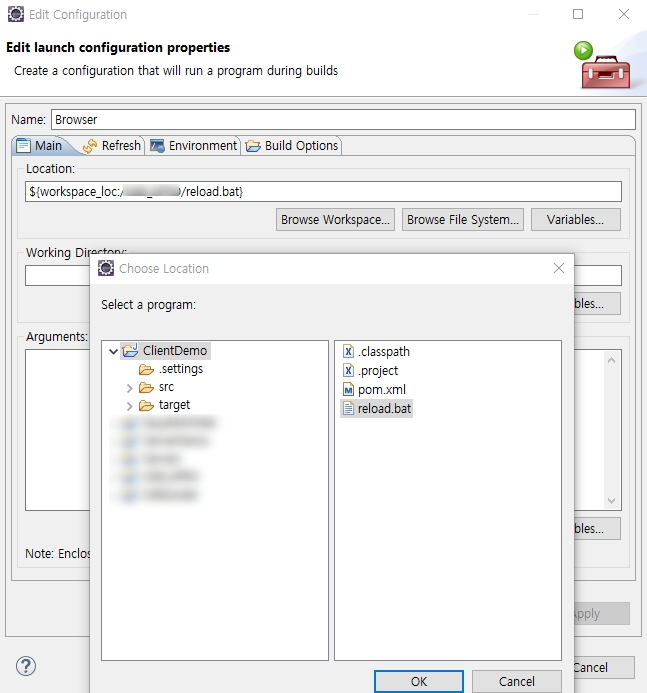
7. Build Option 탭으로 이동 하여 During Auto Build에 체크 해줍니다.
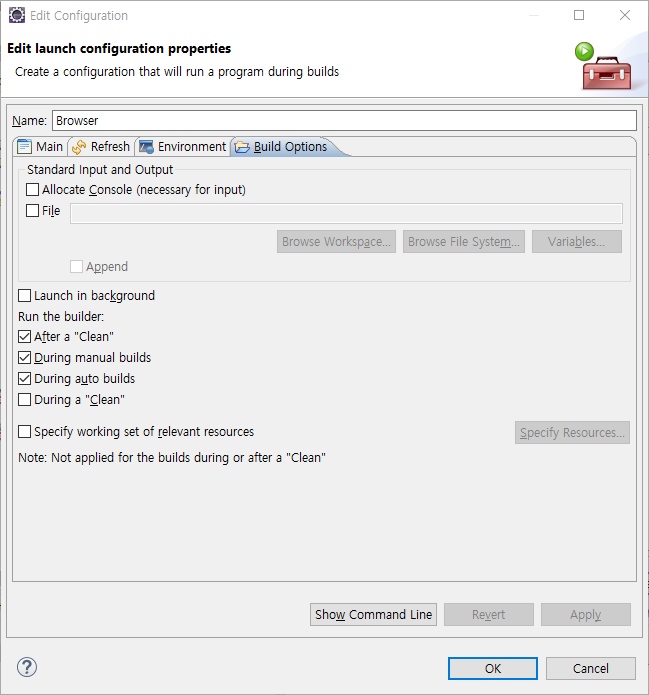
8. 이제 제대로 동작하는지 확인해 봅시다.
크롬을 오픈하여 로컬서버로 접속 한 다음
다시 Eclipse의 소스를 수정하게 되면 새로고침이 자동으로 진행됩니다.
reload.bat의 ititle 을 whale,internet explorer 등으로 교체하게 되면
다른 브라우저에서도 자동 새로고침을 적용할 수 있습니다.